Cách khóa và ẩn ứng dụng bằng Face ID trên iPhone chạy iOS 18
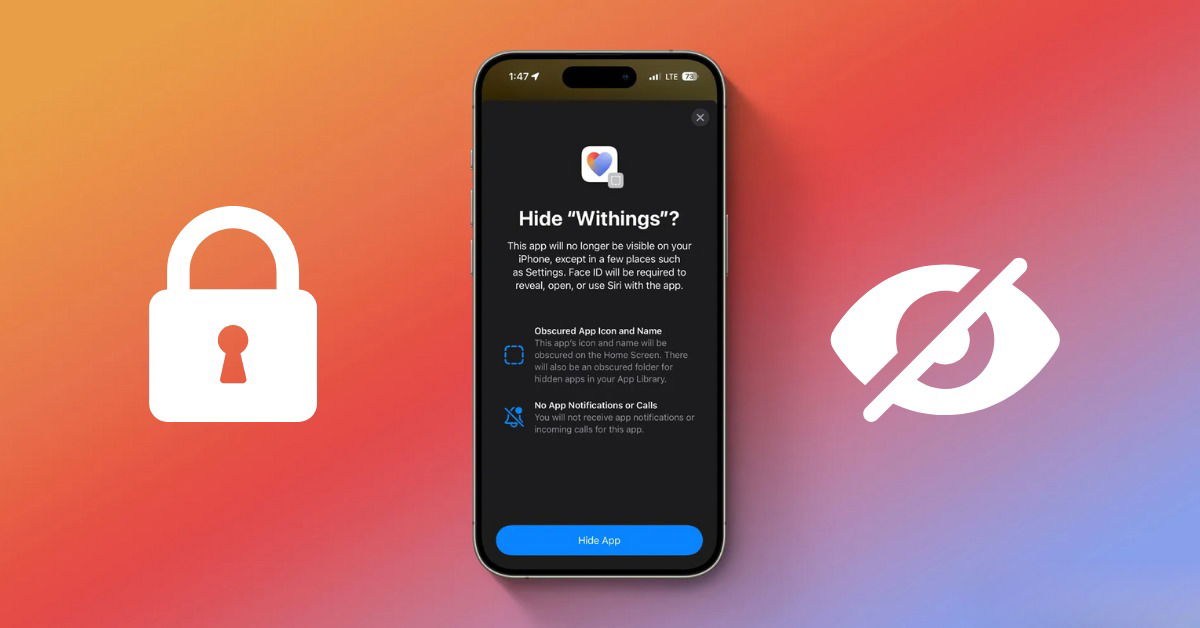
Xem nhanh [ẨnHiện]
Thử khóa và ẩn ứng dụng trên iPhone chỉ với vài thao tác đơn giản!
Apple luôn gây ấn tượng với những cải tiến vượt bậc trong các bản cập nhật iOS, và iOS 18 cũng không phải ngoại lệ. Bên cạnh việc nâng cấp giao diện và hiệu năng, một trong những tính năng đáng chú ý của bản cập nhật này là khả năng khóa và ẩn ứng dụng trên iPhone bằng Face ID.
Với tính năng này, người dùng có thể dễ dàng ẩn đi những ứng dụng cá nhân quan trọng và khóa chúng bằng Face ID hoặc Touch ID. Điều này không chỉ mang lại sự tiện lợi mà còn nâng cao khả năng bảo mật, đảm bảo các ứng dụng như tin nhắn, ghi chú hay ảnh đều được bảo vệ khỏi sự xâm nhập trái phép.
Lợi ích của việc khóa và ẩn ứng dụng bằng Face ID trên iPhone
Tính năng khóa và ẩn ứng dụng bằng Face ID trên iPhone chạy iOS 18 giúp người dùng bảo vệ dữ liệu cá nhân một cách toàn diện. Bằng việc yêu cầu xác thực qua Face ID, người khác sẽ không thể truy cập vào các ứng dụng mà bạn đã khóa. Điều này đặc biệt hữu ích trong những tình huống bạn cho người khác mượn điện thoại nhưng không muốn họ xem nội dung cá nhân như tin nhắn, email hay ảnh.
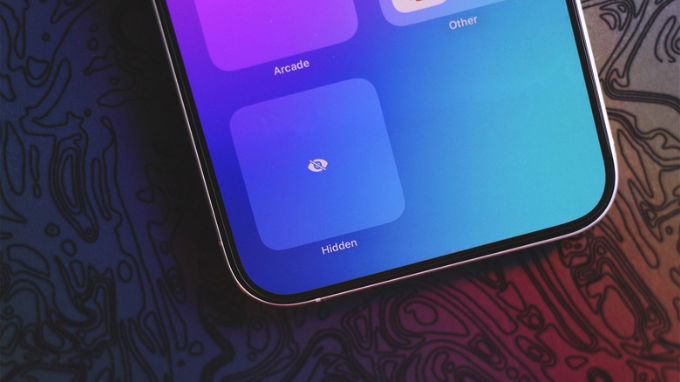
Ngoài ra, tính năng này còn cho phép ẩn hoàn toàn biểu tượng ứng dụng khỏi màn hình chính và cả mục tìm kiếm. Điều này đảm bảo rằng không ai có thể dễ dàng phát hiện ra sự hiện diện của các ứng dụng riêng tư, giúp bảo vệ quyền riêng tư của bạn một cách tối đa. Khi cần, bạn có thể truy cập ứng dụng đã bị ẩn thông qua Thư viện ứng dụng hoặc danh mục ứng dụng bị ẩn và mở khóa bằng Face ID.
Cách khóa và ẩn ứng dụng bằng Face ID trên iPhone đã cập nhật iOS 18
Để sử dụng tính năng này trên iPhone chạy iOS 18, bạn chỉ cần thực hiện một số thao tác đơn giản. Dưới đây là hướng dẫn chi tiết cách khóa và ẩn ứng dụng bằng Face ID:
Bước 1: Truy cập vào màn hình chính của iPhone > Sau đó nhấn giữ biểu tượng ứng dụng bạn muốn khóa > Lúc này, sẽ xuất hiện mục “Yêu cầu Face ID” để bảo vệ ứng dụng.
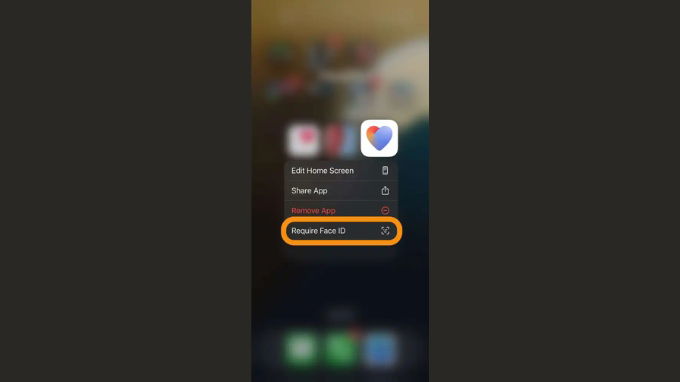
Bước 2: Khi chọn “Yêu cầu Face ID”, một màn hình cài đặt sẽ xuất hiện. Tại đây, bạn có thể chọn tính năng “Ẩn ứng dụng” nếu muốn giấu hẳn ứng dụng khỏi màn hình chính và mục tìm kiếm > Nhấn chọn "Ẩn ứng dụng" một lần nữa để xác nhận.
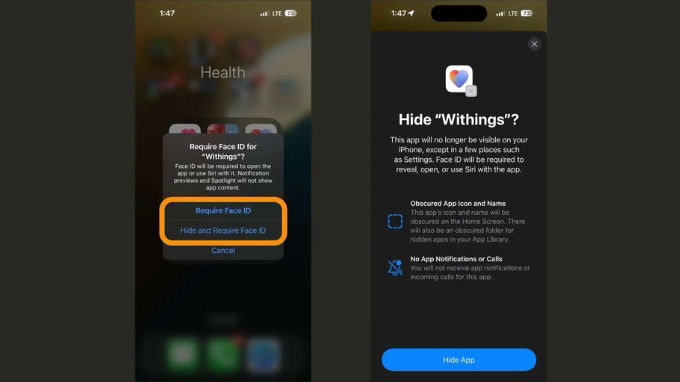
Bước 3: Để tìm lại ứng dụng đã bị ẩn, bạn hãy vuốt xuống cuối Thư viện ứng dụng. Tìm và nhấn chọn mục “Bị ẩn” (điện thoại sẽ yêu cầu xác thực Face ID) > Lúc này, bạn hãy có thể bỏ ẩn ứng dụng bằng cách nhấn giữ biểu tượng ứng dụng, sau đó nhấn chọn "Không yêu cầu Face ID".

Lưu ý, Apple không cho phép khóa một số ứng dụng hệ thống như Bản đồ (Maps), Đồng hồ (Clock), Máy tính (Calculator) và Cổ phiếu (Stocks).
Kết luận
Tính năng khóa và ẩn ứng dụng bằng Face ID trên iPhone chạy iOS 18 là một bước tiến mới trong việc bảo vệ quyền riêng tư của người dùng. Với khả năng khóa ứng dụng bằng Face ID và ẩn chúng khỏi màn hình chính, tính năng này đảm bảo an toàn cho mọi dữ liệu cá nhân quan trọng. Nếu bạn đang tìm kiếm giải pháp bảo mật hiệu quả cho chiếc iPhone của mình, hãy cập nhật ngay lên iOS 18 để trải nghiệm tính năng này.
Để tận hưởng trọn vẹn các tính năng mới trên iOS 18, đặc biệt là với những dòng sản phẩm mới như iPhone 16, bạn có thể đặt mua ngay tại XTmobile. Tại đây, bạn không chỉ nhận được mức giá ưu đãi mà còn được đảm bảo chất lượng hàng chính hãng, chế độ bảo hành tốt nhất, cùng nhiều khuyến mãi hấp dẫn. Hãy đến XTmobile để sở hữu iPhone 16 và trải nghiệm hệ điều hành iOS 18 một cách mượt mà nhất!
ĐĂNG KÝ NHẬN THÔNG TIN IPHONE 16 SERIES
Xem thêm:
- Đánh giá iOS 18: Thú vị nhưng vẫn có lỗi, chưa có Apple Intelligence
- Cách khắc phục iOS 18 bị lag hiệu quả mà bạn nhất định phải biết
- Cách khác phục ứng dụng ngân hàng trên iOS 18 bị lỗi nhanh chóng
XTmobile.vn








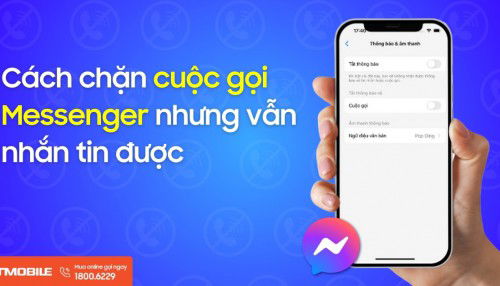
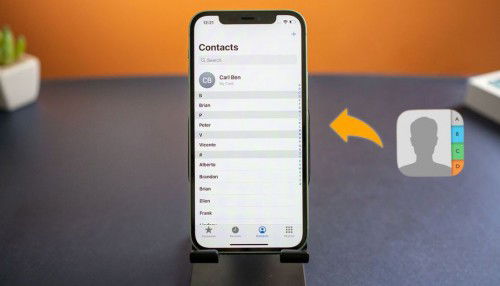
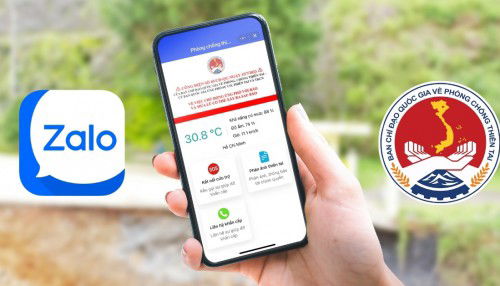

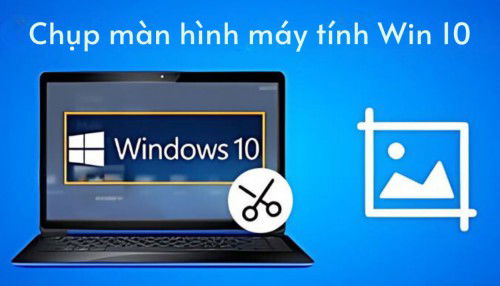
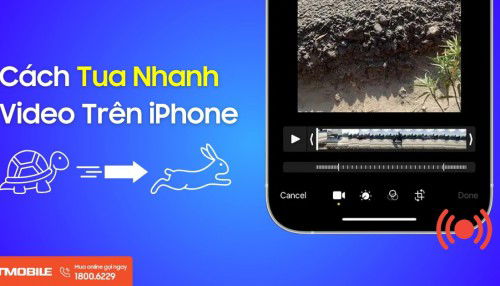
_crop_so-sanh-xiaomi-15-pro-va-xiaomi-14-pro-xtmobile.jpg)
_crop_rog-phone-9-va-rog-phone-9-pro-xtmobile.jpg)
_crop_Nguyen-nhan-va-cach-khac-phuc-man-hinh-dien-thoai-bi-nhieu-xtmobile.jpg)
_crop_mau-sac-redmi-k80-xtmobile.jpg)
_crop_dien-thoai-xiaomi-tot-nhat-2024-xtmobile.jpg)






